Как да включите/изключите режим Инкогнито в YouTube

YouTube има режим Инкогнито, който предотвратява записването на вашите гледания или влиянието им върху списъците ви. Този урок ще ви научи как да го използвате.
Устройствата с чипсети MediaTek са широко достъпни на пазара за смартфони с Android. Първо трябва да инсталирате най-новите драйвери на MediaTek, за да прехвърляте данни между компютър и устройство MediaTek. Драйверите на MediaTek улесняват връзката между вашето устройство и компютър за подобрен трансфер на данни или стабилна връзка. Следователно остарелите или неправилно инсталирани USB драйвери са най-вероятният виновник, ако получите известие за грешка или грешка при свързване. Ето два лесни метода за изтегляне на най-новите драйвери на MediaTek.
Прочетете също: Как да изтеглите/инсталирате Google USB драйвер в Windows
Различни методи за изтегляне на MTK USB драйвери за Windows?
Устройствата с Windows OS и MediaTek – включително таблети, функционални телефони и смартфони – могат да комуникират благодарение на MTK драйверите. Те са необходими, за да работят правилно тези устройства, защото позволяват на операционната система Windows да идентифицира и комуникира с хардуера, включително паметта, дисплея и камерата. Изтеглянето и инсталирането на драйвери на MediaTek предлага два метода: ръчни и автоматични актуализации. Ръчният процес изисква търпение и известни компютърни умения, включващи онлайн търсене на точния драйвер, последвано от инсталация стъпка по стъпка. Обратно, автоматичният метод, значително по-опростен, изисква само няколко щраквания на мишката, което го прави идеален избор дори за начинаещи в компютъра.
Метод 1: Използвайте уебсайта на MTK USB драйвера
Първият метод за изтегляне на драйвери за Mediatek MTK е да използвате официалния уебсайт. Ето стъпките:
Стъпка 1: Отидете до уебсайта на MTK USB Driver .
Стъпка 2: Превъртете надолу и изберете версията на MTK USB драйвера, която искате да инсталирате.
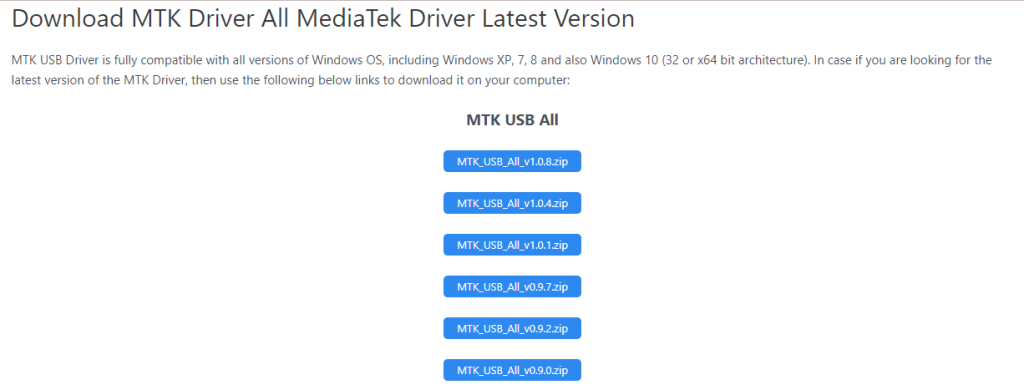
Стъпка 3: Щракнете върху бутона и ще се отвори нова уеб страница. Превъртете надолу и щракнете отново върху синия бутон и процесът на изтегляне ще започне.
Забележка: Последната версия на MTK USB драйвера към момента на писане е MTK v1.0.8, който е с размер приблизително 55 MB.
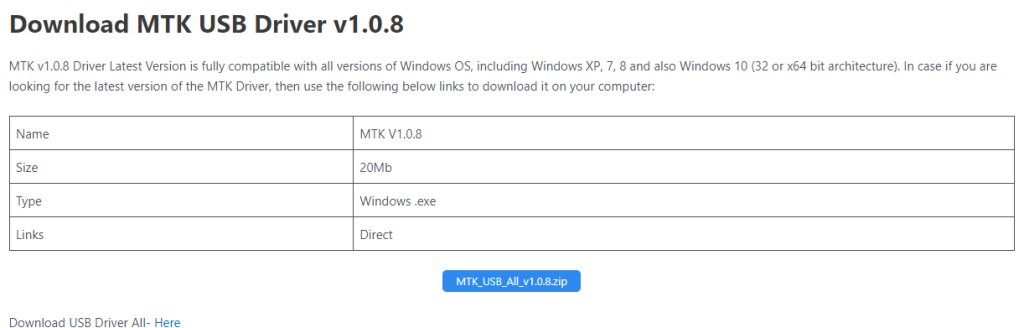
Стъпка 4: След като компресираният файл бъде изтеглен, трябва да извлечете папката и след това да щракнете върху Setup.exe.
Стъпка 5: Сега ще се стартира съветникът за инсталиране, където трябва да щракнете върху бутона Напред.
Стъпка 6: Щракнете върху бутона Приемам и след това върху опцията Инсталиране на този драйвер.
Стъпка 7: Изчакайте инсталационният процес да завърши, излезте от съветника и рестартирайте вашия компютър.
Прочетете също: Как да актуализирате USB драйвери в Windows 10?
Метод 2: Инсталирайте MTK USB драйвери с помощта на Smart Driver Care
Обслужването на едно гише за актуализации на драйвери се нарича Smart Driver Care. Можете да поддържате производителността на системата и да увеличите производителността, като използвате тази силна програма и всички нейни прекрасни функции. Само с едно щракване Smart Driver Care инсталира сигурни, автентични надстройки на драйвери, след като сканира компютъра ви за остарели драйвери. Чрез откриването на повредени, липсващи или остарели драйвери, Smart Driver Care помага при коригирането им. Позволява ви да актуализирате всички драйвери наведнъж, спестявайки ви време и осигурявайки безпроблемна инсталация на актуализация на драйвери. Ето стъпките за използване на това приложение:
Стъпка 1: Изтеглете и инсталирайте Smart Driver Care от предоставения по-долу бутон.
Стъпка 2: След инсталиране стартирайте софтуера и щракнете върху бутона Сканирай сега.

Стъпка 3: След като сканирането приключи, намерете MTX драйвера в списъка с проблеми с драйверите и щракнете върху връзката Актуализиране до него.

Стъпка 4: Рестартирайте компютъра, за да завършите процеса на актуализиране.
Прочетете също: Как да изтеглите и актуализирате USB Type C драйвери
Последната дума за това как да изтеглите MTK USB драйвери за Windows?
Потребителите могат безпроблемно да инсталират необходимите драйвери, като следват тези подробни стъпки, за да изтеглят MTK USB драйвери за Windows, осигурявайки оптимална свързаност и функционалност за базирани на MediaTek устройства на техните Windows системи.
Моля, уведомете ни, ако имате някакви въпроси или предложения в секцията за коментари по-долу. За нас ще бъде удоволствие да ви предложим решение. Ние редовно споделяме съвети, тактики и решения за често срещани ИТ проблеми. Можете също да ни намерите във Facebook, Twitter, YouTube, Instagram, Flipboard и Pinterest.
YouTube има режим Инкогнито, който предотвратява записването на вашите гледания или влиянието им върху списъците ви. Този урок ще ви научи как да го използвате.
Ако искате просто да поискате от приятели препоръки за конкретна дейност, отидете на Какво мислите и напишете въпроса си.
Научете как да получите достъп до SIM картата на Apple iPad с този урок.
Урок за това как да включите или изключите безопасния режим на таблета Samsung Galaxy Tab S3
Открийте топ 10 важни стъпки за настройка и оптимизация на Windows 11, за да подобрите производителността и опита на потребителя.
Актуализирането на драйвери на Windows 11 е необходимо за подобряване на съвместимостта и отстраняване на грешки. Научете как да актуализирате драйверите правилно.
Научете сериозни и ефективни методи как да отворите <strong>контролния панел</strong> в Windows 11. Оптимизирайте настройките на операционната система с тези 9 начина.
Научете как да показвате разширенията на файловете в Windows 11 лесно и бързо по 6 метода. Подобрете сигурността и управлението на файловете си.
Научете как да върнете „Моят компютър“ в Windows 11. Лесни стъпки за достъп и управление на файлове с „Този компютър“.
Не публикувайте снимките си безплатно в Instagram, когато можете да получите пари за тях. Прочетете и научете как да печелите пари в Instagram и се възползвайте максимално от тази платформа за социални мрежи.
Научете как да редактирате и премахвате PDF метаданни с лекота. Това ръководство ще ви помогне лесно да редактирате или премахвате PDF метаданни по няколко лесни начина.
Знаете ли, че Facebook има пълен списък с контактите ви в телефонния указател заедно с техните имена, номер и имейл адрес.
Проблемът може да попречи на компютъра ви да функционира правилно и може да се наложи да промените настройките за защита или да актуализирате драйвери, за да ги коригирате.
Този блог ще помогне на читателите да конвертират стартиращ USB в ISO файл с помощта на софтуер на трета страна, който е безплатен за използване и защитен от зловреден софтуер.
Срещнахте код за грешка на Windows Defender 0x8007139F и ви е трудно да изпълнявате сканирания? Ето начини, по които можете да коригирате проблема.
Това изчерпателно ръководство ще ви помогне да коригирате „Грешка на планировчика на задачи 0xe0434352“ на вашия компютър с Windows 11/10. Вижте поправките сега.
Грешка в Windows LiveKernelEvent 117 кара компютъра ви да замръзне или да се срине неочаквано. Научете как да го диагностицирате и коригирате с препоръчани от експерти стъпки.
Този блог ще помогне на читателите да поправят проблемите, които PowerPoint не ми позволява да записвам аудио на компютър с Windows и дори ще препоръча други заместители на запис на екрана.
Чудите се как да пишете върху PDF документ, тъй като от вас се изисква да попълвате формуляри, да добавяте пояснения и да поставяте подписите си. Попаднахте на правилния пост, прочетете!
Този блог ще помогне на потребителите да премахнат водния знак System Requirements Not Met, за да се насладят на по-гладко и безопасно изживяване с Windows 11, както и на по-чист работен плот.
Научете как да промените темата, цветовете и настройките си в Windows 11 за перфектно изживяване на работния плот.
Научете топ 10 съвета и трика за Microsoft Edge, за да извлечете максимума от браузъра с помощта на нови функции и подобрения.
Научете как да активирате връзките на отдалечен работен плот на Windows 10 и получете достъп до вашия компютър от всяко устройство.
Bluetooth ви позволява да свързвате устройства и аксесоари с Windows 10 към вашия компютър без нужда от кабели. Открийте как да решите проблеми с Bluetooth.
Ако мислите как да промените потребителското име в Instagram, вие сте на правилното място. Прочетете блога от началото до края, за да разберете лесните стъпки и полезните съвети.
Синхронизирайте настройките на Windows 10 на всичките си устройства с новото приложение Настройки. Научете как да управлявате настройките за синхронизиране на вашия акаунт в Microsoft.
Открийте как да използвате Bing по-ефективно с нашите 8 съвета и трика. Научете как да подобрите търсенето си в Bing.
Опитвате се да изтриете празна страница в Word? В това ръководство ще ви покажем как да изтриете страница или празна страница в Word.
Това е един от най-големите въпроси, които потребителите задават, ако могат да видят „кой е прегледал техния профил в Instagram“. Научете как да проследите тези, които гледат профила ви!
Въпреки че телевизорът вероятно ще функционира добре без интернет връзка, ако имате кабелен абонамент, американските потребители започнаха да преминават към онлайн

























